Bạn cảm thấy mỏi mắt sau khi sử dụng thiết bị trong thời gian dài? Hay bạn đang tìm một nền màu rực rỡ và nổi bật cho bài thuyết trình, dự án sáng tạo hoặc trò đùa vui? Công cụ màn hình đỏ trực tuyến của chúng tôi chính là giải pháp lý tưởng.
Công cụ này cung cấp một màn hình đỏ sáng và có thể tùy chỉnh, giúp dịu mắt trong môi trường thiếu sáng, hỗ trợ phát hiện lỗi hiển thị, cải thiện ánh sáng khi gọi video và tạo hiệu ứng kịch tính cho ảnh hoặc video.
Dù bạn đang điều chỉnh máy chiếu, kiểm tra màn hình hay đơn giản là muốn tạo ra hiệu ứng hình ảnh mạnh mẽ — công cụ này hoạt động mượt mà trên mọi thiết bị từ điện thoại di động đến máy tính để bàn.
Trong bài viết này, chúng tôi sẽ trình bày các tính năng, cách sử dụng và ứng dụng thực tế của công cụ để nâng cao trải nghiệm hiển thị của bạn.
TíNh NăNg NổI BậT CủA CôNg Cụ MàN HìNh đỏ
Công cụ màn hình đỏ trực tuyến của chúng tôi được tích hợp nhiều tính năng hữu ích giúp công việc của bạn dễ dàng và linh hoạt hơn. Bao gồm:
Hỗ Trợ NhiềU độ PhâN GiảI MàN HìNh
Công cụ khởi động mặc định với độ phân giải Full HD (1920x1080), nhưng bạn có thể dễ dàng chuyển sang các độ phân giải phổ biến khác như 480p, 720p (HD), 1440p (2K), 2160p (4K), và 4320p (8K).
Ngoài ra còn có tùy chọn độ phân giải tùy chỉnh. Khi chọn, màn hình sẽ tự động được đặt là 800x400 và bạn có thể thay đổi theo nhu cầu.
TùY ChỉNh KíCh ThướC MàN HìNh
Bạn có thể nhập chiều rộng và chiều cao theo đơn vị pixel để tạo ra màn hình đỏ với kích thước chính xác bạn mong muốn.
KiểM SoáT TôNg MàU
Sử dụng thanh trượt màu sắc và hộp điều chỉnh độ sáng/bão hòa, bạn có thể chọn chính xác tông đỏ phù hợp cho dự án của mình.
Chế độ ToàN MàN HìNh Nhanh ChóNg
Chỉ cần nhấn vào biểu tượng toàn màn hình, toàn bộ màn hình sẽ lập tức chuyển sang màu đỏ.
TảI XuốNg HìNh ảNh
Bạn có thể lưu màn hình đỏ dưới dạng tệp PNG và sử dụng sau làm hình nền, nền thiết kế hoặc cho các mục đích khác.
TươNg ThíCh VớI MọI ThiếT Bị
Công cụ hoạt động tốt trên tất cả thiết bị: điện thoại thông minh, máy tính bảng, TV hay máy tính để bàn.
CáCh Sử DụNg CôNg Cụ MàN HìNh đỏ TrựC TuyếN
Cách sử dụng rất đơn giản và nhanh chóng. Làm theo các bước sau:
Truy cập trang web và mở công cụ màn hình đỏ từ menu “Màu sắc đơn”.
Nhấn vào biểu tượng toàn màn hình để biến toàn bộ màn hình của bạn thành màu đỏ ngay lập tức.
Sau khi xong, nhấn phím ESC hoặc F11 để thoát khỏi chế độ toàn màn hình.
Mặc định công cụ sử dụng độ phân giải Full HD (1920×1080) và màu đỏ cơ bản (Mã hex: #FF0000). Tuy nhiên, bạn có thể thay đổi kích thước màn hình, chọn độ phân giải khác hoặc thử các sắc độ đỏ khác bằng công cụ chọn màu.

ứNg DụNg ThựC Tế CủA CôNg Cụ MàN HìNh đỏ
Công cụ này rất đa năng — từ tạo nền nổi bật, kiểm tra chất lượng màn hình, cải thiện ánh sáng khi gọi video cho đến tạo hiệu ứng thị giác mạnh mẽ. Ví dụ như:
KiểM Tra độ đồNg đềU MàU SắC TrêN MàN HìNh
Nếu bạn nghi ngờ có vùng không đều về màu hoặc độ sáng, hãy mở chế độ toàn màn hình với màu đỏ — màu nền đồng nhất sẽ giúp bạn dễ dàng phát hiện các vết tối, mảng sáng lệch hoặc lỗi hiển thị.
TạO NềN ấN TượNg Trong BàI ThuyếT TrìNh
Khi bạn muốn gây ấn tượng mạnh trong một buổi thuyết trình, hãy sử dụng nền đỏ toàn màn hình trên màn hình phụ hoặc phía sau bạn để tạo hiệu ứng thị giác mạnh.

TrêU đùA BạN Bè VớI MàN HìNh đỏ
Hãy mở màn hình đỏ trên điện thoại hoặc máy tính và bảo bạn bè: “Đèn LED mới của tớ đấy!” Trong phòng tối, nó sẽ trông thật đến mức khiến ai đó tin là thật. Sau đó, tất cả sẽ bật cười.

TạO HiệU ứNg KịCh TíNh Cho Video
Nếu bạn quay video có cảnh cảm xúc hoặc căng thẳng nhưng thấy hơi nhạt, hãy bật màn hình đỏ sau nhân vật — ánh sáng đỏ sẽ tạo ra hiệu ứng mạnh mẽ và sâu sắc.
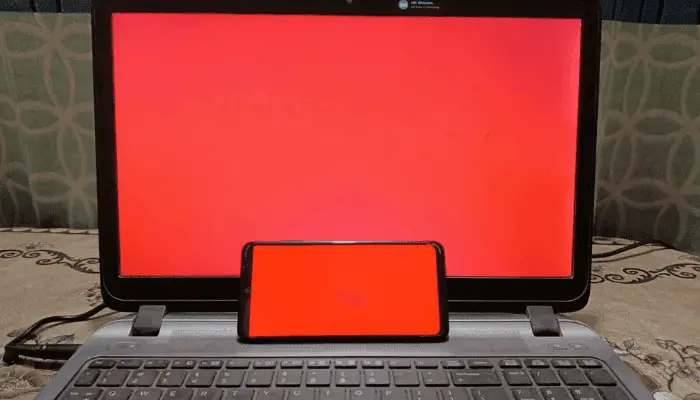
HiệU ChỉNh MáY ChiếU ChíNh XáC
Nếu hình ảnh máy chiếu bị méo hoặc không đều, màn hình đỏ toàn bộ sẽ giúp bạn nhận ra khu vực bị cong, từ đó dễ dàng điều chỉnh keystone hoặc căn chỉnh thủ công.
TạO áNh SáNg ấM áP Trong CuộC GọI TrựC TuyếN
Nếu bạn tổ chức tiệc ảo hoặc họp trực tuyến, bật màn hình đỏ trên thiết bị khác sẽ mang đến ánh sáng ấm áp, khiến không khí trở nên sống động và dễ chịu hơn.
KiểM Tra ThiếT Kế đồ HọA VớI NềN đỏ
Khi thiết kế đồ họa với màu đậm hoặc tương phản cao, đặt thiết kế của bạn trên nền đỏ sẽ giúp bạn kiểm tra độ rõ, độ tương phản và khả năng đọc dễ dàng.
Khi NàO NêN ChọN MàN HìNh đỏ Thay Vì MàU KháC?
Mỗi màu nền có một mục đích riêng. Dưới đây là bảng so sánh để giúp bạn quyết định khi nào nên dùng màu đỏ:
KếT LuậN
Mặc dù đơn giản, màn hình đỏ rất linh hoạt. Từ việc cải thiện ánh sáng khi gọi video, kiểm tra màn hình, tạo hiệu ứng cảm xúc cho cảnh quay, đến việc chọc ghẹo bạn bè — công cụ này đều làm được. Nó hoạt động trên mọi thiết bị, cho phép điều chỉnh màu sắc và độ phân giải, và khởi chạy chỉ trong vài giây. Hãy thử ngay và cảm nhận sự tiện lợi của nó.
 Buy me a Coffee
Buy me a Coffee























